Это логическое продолжение моих прошлых двух частей (часть 1, часть 2) статьи «Выбираем компьютер грамотно и экономно!». Далее Вы узнаете, в чём именно Вас может обмануть продавец-консультант в компьютерном магазине.
Я не утверждаю, что меня часто обманывали или что это делают все продавцы и никому нельзя верить. Например, некоторые консультанты обманывают по незнанию, поскольку ранее не сталкивались близко с компьютерами, а стоят в торговом зале просто потому, что им нужна работа, чтобы прокормить свою семью. Я считаю, что в любом случае, знания лишними не бывают и лучше быть подкованным в выборе комплектующих.

Во второй части был обзор по большей части внешних признаков, на которые стоило обращать внимание. Тут же будут добавлены новые моменты, не вошедшие в прошлую часть, а также приведены характеристики актуального на 2019 год «железа». Поскольку материала было слишком много, то окончание будет в части 4.
Рассмотрим ключевые параметры и особенности комплектующих, на незнании которых Вас может обмануть продавец компьютера:
Корпус – большая разница внешнего вида на витрине магазина и у Вас дома
Корпуса комплектующих не должны быть глянцевыми. В крайнем случае, количество глянца должно быть минимальным. Поскольку глянцевые поверхности очень красиво смотрятся только на выставках, фотографиях и витрине магазина, а при реальной эксплуатации, в первые же дни покрываются многочисленными отпечатками пальцев, разводами и царапинами.

И большинство глянцевых корпусов ноутбуков или смартфонов уже через месяц-другой выглядят так, будто их достали из ... И если смартфону может помочь чехол, то ноутбуку, монитору или системному блоку не поможет уже ничего!

Также корпус (не важно, чего) не должен сильно прогибаться от нажатия пальцем, иначе он быстро поломается, либо повредит начинку гаджета. Например, часто от этого страдают корпуса дешёвых ноутбуков, у них обычно прогибается сторона с логотипом, при неудачном нажатии на неё, можно повредить матрицу (экран) ноутбука. Потом у них же любит прогибаться панель с клавиатурой, если Вы сильно ударите по клавише, то рискуете повредить начинку ноутбука. Если же Вы будете очень осторожны, то за Вас это сделают маленькие дети или домашние питомцы.
Вентиляция корпуса – отдельный разговор, например, инженеры ноутбуков могут спроектировать её так, что Вам в руку будет дуть горячий воздух. И если набирать на нём текст, то будет просто некомфортно, а играя, уже можно получить ожог!
Другой вариант - выдув горячего воздуха вниз, тогда если ноутбук будет на коленях, то будут потеть и получать ожоги Ваши ноги. Случаи с ожогами от ноутбуков уже мелькали в новостях!
Оптимально, когда движение воздуха идёт с левого торца ноутбука в задний торец (где петли крышки), если Вы правша, и с правого торца, если левша. А низ ноутбука и торец, возле которого будет мышка, должны быть вез вентиляционных отверстий.
Очень удобно, когда разъёмы для подключения наушников и флешек находятся в верхней части лицевой панели или на верхней грани корпуса (в передней её части).
Например, у меня был игровой корпус, у которого данные разъёмы были посередине «крыши» системного блока. Это было не всегда удобно. На рабочем ПК, они наоборот были на лицевой панели, но в самом низу. Чтобы вставить флешку, приходилось лезть под стол, а наушники с кабелем обычной длины, туда просто не дотягивались. Такой системный блок будет удобен только на столе.
Многие современные корпуса имеют специальные фильтры, оберегающие от пыли вентиляторы системы охлаждения. Эти фильтры имеют свойство быстро забиваться пылью и их нужно вынимать и чистить. Как это делается, показано на Ютубе. Если у Вас есть домашние животные (кошка или собака), то их шерсть будет забивать эти фильтры с удвоенной скоростью!
Оптимальный вариант – мелкоячеистая решётка, которая будет покрываться слоем пыли, но её можно будет смахнуть толстой кисточкой или сухой тряпочкой (мокрой вытирать не рекомендуется, особенно во время работы системы вентиляции). Поскольку влага окажется уже внутри корпуса и может повредить компьютер.
Важно помнить, что системный блок нельзя заваливать бумагами, как любят делать бухгалтеры. И ставить возле батарей, обогревателей и комнатных растений. Если дома или в офисе моют пол, а системный блок стоит на полу, то пока пол не высохнет, компьютер лучше держать выключенным или в спящем режиме. Если конечно Вы не хотите получить окисление контактов или вздутие текстолита материнской платы и видеокарты.
Также не забываем учитывать количество вентиляторов в корпусе и их шумность. Дешёвые вентиляторы со временем могут начать трещать (обычно ввиду появления трещины), гудеть или издавать иные звуки.
Материнская плата – самый сложный момент при выборе ПК
При выборе материнской платы следует сначала сделать фильтрацию по сокету, затем по форм-фактору (если корпус компактный), потом по числу слотов под оперативную память (2, 4 или 6).
Основная ошибка новичков – покупка более дешёвой материнской платы с 2 слотами под оперативную память и двух планок памяти маленького объёма (2 Гб или 4 Гб). Потом, чтобы добавить оперативной памяти, им проходится менять одну или обе планки, поскольку свободных слотов у них нет.
Другая ошибка – когда модули памяти работают не в двухканальном режиме. В материнских платах с 4 слотами, 2 слота будут одного цвета и 2 другого. Для работы в двухканальном режиме, модули памяти должны стоять в слотах одного цвета.
Рассмотрим актуальные на сегодня сокеты и чипсеты:
Интел
Интел – отличаются самыми мощными и самыми дорогими процессорами, по соотношению цена/производительность сильно проигрывают АМД. Но в играх и серверных задачах их процессоры обычно лидируют.
Хронология архитектур Интел

LGA 2066 – сокет для энтузиастов (для дорогих и мощных ПК, в РФ слабо распространён). Его подробно рассматривать не будем, поскольку собранный на нём ПК будет стоить более 100 000 рублей.
Справка по сокетам Интел:

Коротко о Socket 1151
Сокет 1151v2 – последний и наиболее массовый на сегодня сокет Интела, пришёл на смену 1151v1. Официально процессоры для 1151v2 нельзя запустить на «старом» сокете. Но некоторые энтузиасты умудряются это сделать, доказывая, что Интел решила обманом заработать больше денег. Как позже выяснилось, у них действительно были сложности с совместимостью, и Интел решила не «страдать» и выпустила новый сокет.
Сравнение чипсетов Интел из 300 серии (для сокета 1151v2)

Для наглядности приведу сравнение современных процессоров Интел:
Сравнение процессоров Intel 8 поколения (1151v1)
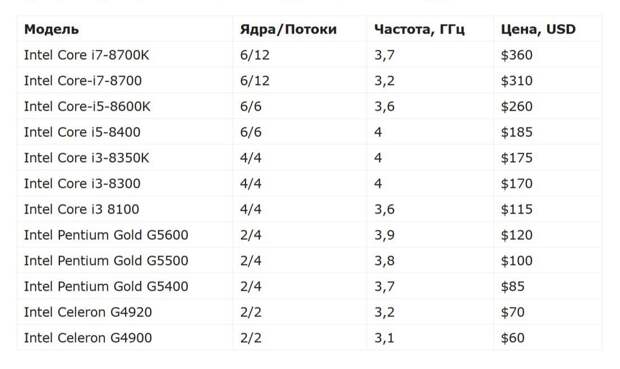
Сравнение процессоров Intel 9 поколения (1151v2)
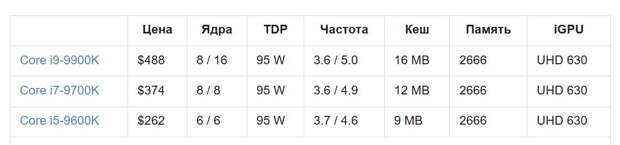
Далее рассмотрим все существующие модели процессоров для Socket LGA 1151 v2, (все они поддерживаются материнскими платами на чипсетах 300-й серии: H310, B360, H370, Q370, Z370 и Z390). Начиная с наиболее слабых и бюджетных:
Процессоры Celeron для Socket 1151 v2. Это самая бюджетная серия процессоров, приобретается для сборки офисных ПК (так называемых «печатных машинок»).
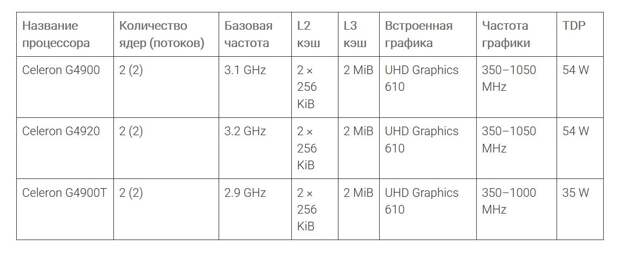 Процессоры Pentium для Socket 1151 v2. Уже менее бюджетная серия процессоров, приобретается для сборки как офисных, так и некоторых домашних ПК (позволяет играть в простенькие игры).
Процессоры Pentium для Socket 1151 v2. Уже менее бюджетная серия процессоров, приобретается для сборки как офисных, так и некоторых домашних ПК (позволяет играть в простенькие игры).

Процессоры Core i3 для Socket 1151 v2. Приобретаются для сборки офисных бухгалтерских ПК, которым нужно работать с 1С, и большинства домашних ПК, поскольку позволяют играть уже в большинство игр на минимальных/средних настройках.

Процессоры Core i5 для Socket 1151 v2. Приобретаются для сборки офисных бухгалтерских ПК, которым нужно работать с 1С, и домашних ПК, позволяют играть в большинство игр на средних/максимальных настройках.

Процессоры Core i7 для Socket 1151 v2. Приобретаются для сборки конструкторских офисных ПК и игровых домашних ПК, позволяют играть в большинство игр на высоких/максимальных настройках.
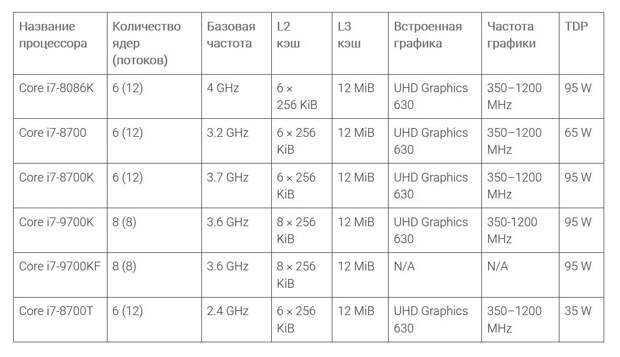
Процессоры Core i9 для Socket 1151 v2. Приобретаются для сборки конструкторских офисных ПК и игровых домашних ПК, позволяют играть во все игры на максимальных настройках.
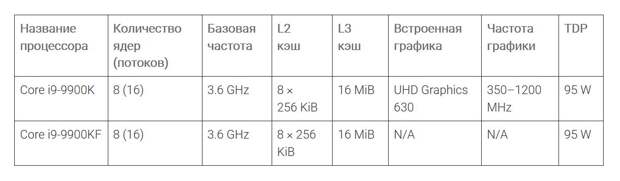
Внимание! Для игр также большое значение имеет видеокарта, объём и скорость оперативной памяти.
АМД
АМД – отличаются более выгодными в плане соотношения цена/производительность процессорами, а также выпускают самую мощную встроенную графику (Vega 8 и Vega 11).
Актуальный на 2019 год сокет AM4 - для домашних ПК и TR4 - для энтузиастов, они поддерживают оперативную память DDR4, которую не поддерживали их предшественники.
Коротко о Socket AM4
Компания AMD представила его миру в 2016 году. Он основан на архитектуре Zen (14 нм), имеет 1331 контакт для подключения ЦП и стал поддерживать оперативную память DDR4. Сокет поддерживается материнскими платами на чипсетах: A320, B350, B450, X370, X470.
Основные преимущества: поддержка до 24 линий PCI-E 3.0, до 4 модулей DDR4 3200 МГц в 2-канальном режиме, USB 3.0/3.1, NVMe и SATA Express.
Процессоры AMD первого поколения (14 нм техпроцесс), ещё имеются в продаже, но уже широко представлены на рынке б/у, работающие на сокете AM4:
Summit Ridge:
- Ryzen 7: 1800Х, 1700Х, 1700;
- Ryzen 5: 1600Х, 1600, 1500Х, 1400;
- Ryzen 3: 1300Х, 1200.
Raven Ridge:
- Ryzen 5: 2400G, 2200G.
Bristol Ridge:
- A-12: 9800;
- A-10: 9700;
- A-8: 9600;
- A-6: 9500, 9500Е;
- Athlon: X4 950.
Процессоры AMD второго поколения (12 нм техпроцесс), работающие на сокете AM4:
Серия Ryzen 7
- Ryzen 7 2700x 3.6 ГГц, 8 ядер, 16 потоков, кэш L3=16 МБ, TDP=105 Вт.
- Ryzen 7 2700 3.2 ГГц, 8 ядер, 16 потоков, кэш L3=16 МБ, TDP=65 Вт.
Серия Ryzen 5
- Ryzen 5 2600x 3.6 ГГц, 6 ядер, 12 потоков, кэш L3=16 МБ, TDP=95 Вт.
- Ryzen 5 2600 3.4 ГГц, 6 ядер, 12 потоков, кэш L3=16 МБ, TDP=65 Вт.
- Ryzen 5 2500x 3.6 ГГц, 4 ядер, 8 потоков, кэш L3=8 МБ, TDP=65 Вт.
- Ryzen 5 2400G 3.6 ГГц, 4 ядер, 8 потоков, кэш L3=4 МБ, TDP=65 Вт.
Серия Ryzen 3
- Ryzen 3 2300x 3.5 ГГц,4 ядра, 4 потоков, кэш L3=8 МБ, TDP=65 Вт.
- Ryzen 3 2200 G 3.5 ГГц,4 ядра, 4 потоков, кэш L3=4 МБ, TDP=65 Вт.
Процессоры AMD третьего поколения (7 нм техпроцесс, новая архитектура Zen 2), работающие на сокете AM4:
Серия Ryzen 9
- Ryzen 9 3950x 3.5 ГГц, 16 ядер, 32 потоков, TDP=105 Вт.
- Ryzen 9 3900x 3.8 ГГц, 12 ядер, 24 потоков, TDP=105 Вт.
- Серия Ryzen 7.
- Ryzen 7 3800x 3.9 ГГц, 8 ядер, 16 потоков, TDP=105 Вт.
- Ryzen 7 3700x 3.6 ГГц, 8 ядер, 16 потоков, TDP=65 Вт.
- Серия Ryzen 5.
- Ryzen 5 3600x 3.8 ГГц, 6 ядер, 12 потоков, TDP=95 Вт.
- Ryzen 5 3600 3.6 ГГц, 6 ядер, 12 потоков, TDP=65 Вт.
- Серия Ryzen 3.
- Ryzen 3 3300X: 6 ядер, 12 потоков, 3,5 — 4,3 ГГц, TDP=65 Вт.
- Ryzen 3 3300G: 8 ядер, 12 потоков, 12-ядер GPU, 3,2 — 4,0 ГГц, TDP=65 Вт.
- Ryzen 3 3300: 6 ядер, 12 потоков, 3,2 до 4,0 ГГц, TDP=50 Вт.
Отдельно приведу сравнение процессоров на архитектуре Zen со встроенной графикой для Socket AM4:

Оперативная память – самая часто заменяемая часть ПК
В 2019 году для ПК, основной задачей которого будет набор текстов и сёрфинг в интернете, хватит 8 Гб оперативной памяти DDR4. Если консультант будет настаивать на DDR3, то с большой вероятностью это «висяк» данного магазина и он хочет его «втюхать». Сейчас актуальна именно DDR4, а через год-два появится DDR5, разработка которой уже активно ведётся.
Радиаторы у модулей памяти обычно для красоты. Реально они нужны лишь при экстремальном разгоне или при очень плохой вентиляции системного блока, а также для случаев, когда установлено больше 4 модулей.
Оптимально покупать модули памяти количеством и объёмом: 2 по 4 Гб для офисного ПК, 2 по 8 Гб для домашнего и 2 по 16 Гб или 4 по 8 Гб для игрового (если монитор с разрешением 4К или частотой 144-240 Гц).
При сборке домашнего ПК Вам могут предлагать 32 Гб оперативной памяти «про запас», аргументируя это тем, что её много не бывает. Не соглашайтесь, для большинства игр с головой хватает 16 Гб.
Подробнее о частотах и маркировке модулей памяти DDR4 можно почитать в Википедии. Отмечу, что для разгона используются в основном модули памяти от Самсунг, Круциал и Кингстон, с базовой частотой 2400 МГц. Разгоняются они обычно до 3200 МГц, после изменения настроек в БИОС ПК.
Таблица с подробными спецификациями оперативной памяти стандарта DDR4
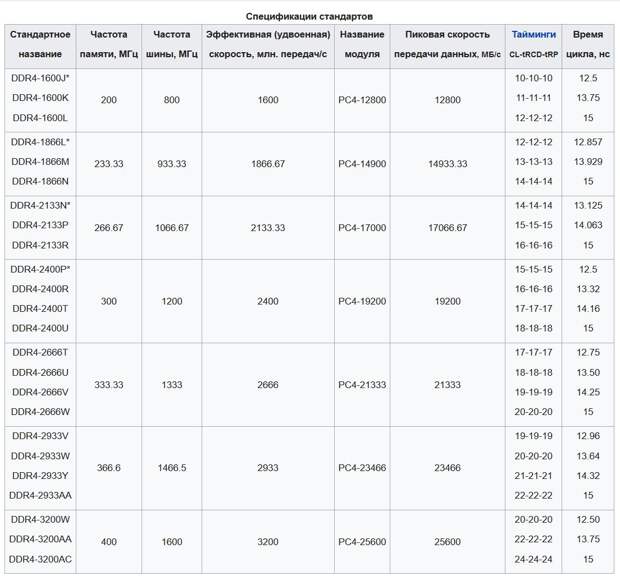
Видеокарта – наиболее важный компонент для игр и работы с графикой
Эта тема наиболее обширная и сложная, поскольку видеокарты бывают очень разные. И новичку обычно сложно правильно сделать правильный выбор. Этим зачастую пользуются недобросовестные маркетологи.
Приведу один простой и показательный пример. Одно время была очень популярна бюджетная видеокарта GeForce GT 1030. Она имела 2 Гб GDDR5 видеопамяти и была очень дешёвой, но позволяла запускать нетребовательные игры на средних настройках. Многие компьютерные издания называли её «народной».
Через некоторое время стали появляться модели с 2 Гб GDDR4 памяти, причём стоили они примерно одинаково, а разница в производительности различалась до полутора-двух раз! На Ютубе целая серия разоблачающих видео. Приведу лишь пару примеров: видео с пояснениями и видео с тестами без пояснений.
Также у многих видеокарт (причём не самых дешёвых) может появляться шум дросселей. Он обычно «лечится» включением вертикальной синхронизации. Приведу пару примеров: видео с пояснениями и видео без пояснений.
Отдельно упомяну встроенные видеокарты, они сейчас есть у многих процессоров. Вот только у Интела они больше для пасьянса и просмотра видео, а вот у АМД с видеокартами Вега 8 и Вега 11 уже можно запускать современные игры, правда на минимальных настройках. Старые игры пойдут уже на средних. Пример видео с тестами встроенных видеокарт.
Поэтому если консультант будет склонять Вас к покупке процессора Интел со встроенной графикой, то знайте, что она никуда не годится, кроме казуальных игр! Кстати такие процессоры сейчас не очень активно продаются, их берут либо по незнанию, либо ярые фанаты Intel, но уже докупают видеокарту.
Пропускная способность слота PCI-E

DisplayPort
Также хотел упомянуть про DisplayPort, используемый для подключения монитора к видеокарте.
DisplayPort поддерживает HDCP версии 1.3 и имеет пропускную способность вдвое большую, чем Dual-Link DVI, низкое напряжение питания и низкие посторонние наводки. Размеры разъёма Mini DisplayPort в 10 раз меньше, чем у стандартного разъёма DVI.
Технология, реализованная в DisplayPort, позволяет передавать одновременно как графические, так и аудиосигналы. Основное отличие от HDMI – чуть более широкий канал для передачи данных (10,8 Гбит/с вместо 10,2 Гбит/с). Максимальная длина кабеля DisplayPort составляет 15 метров.
DisplayPort 1.2 имеет максимальную скорость передачи данных 21,6 Гбит/с на расстоянии до 3 метров, что больше, чем HDMI Type B (2x10,2 Гбит/c). Также поддерживает несколько независимых потоков, пропускная способность вспомогательного канала в стандарте увеличена с 1 до 720 Мбит/с.
Таким образом, через интерфейс DisplayPort 1.2 можно подключить до двух мониторов, воспроизводящих картинку размером 2560 х 1600 точек с частотой 60 Гц, либо до четырёх мониторов с разрешением 1920 х 1200 точек. При использовании одиночного монитора поддерживаемое разрешение возрастает до 3840 х 2400 точек с частотой 60 Гц, монитор с поддержкой частоты обновления 120–165 Гц поддерживается при разрешениях до 2560 х 1600 точек. Это позволяет стандарту DisplayPort 1.2 работать с технологиями построения стереоскопического изображения.
Ограничения по частоте и разрешению для DisplayPort
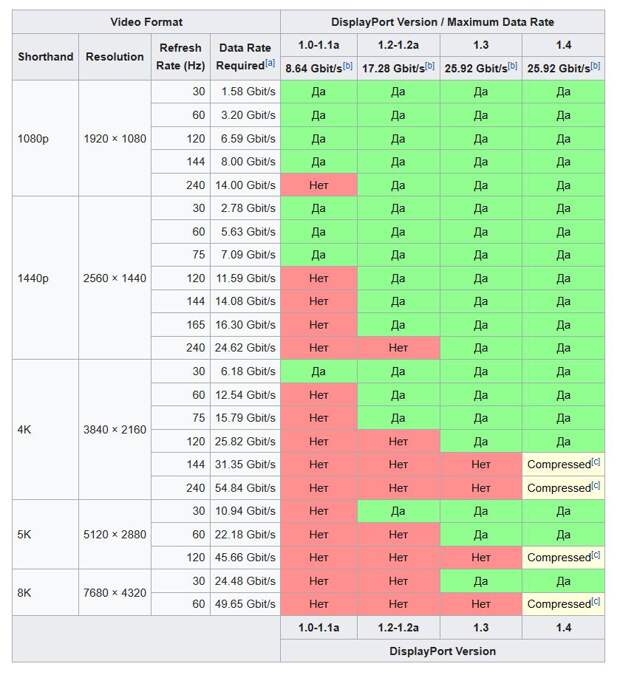
HDMI
Конкурентом DisplayPort является HDMI, его также рассмотрим подробнее:
Разъёмы HDMI содержат около 19 контактов и чаще всего исполняются в трёх форм-факторах:
- HDMI (Type A);
- mini-HDMI (Type C);
- micro-HDMI (Type D).
Различия между DVI, DisplayPort и HDMI

Продолжение статьи читайте в следующей части. В ней мы рассмотрим тонкости выбора оставшихся комплектующих. Если будут вопросы или предложения, то пишите в комментариях.
Свежие комментарии